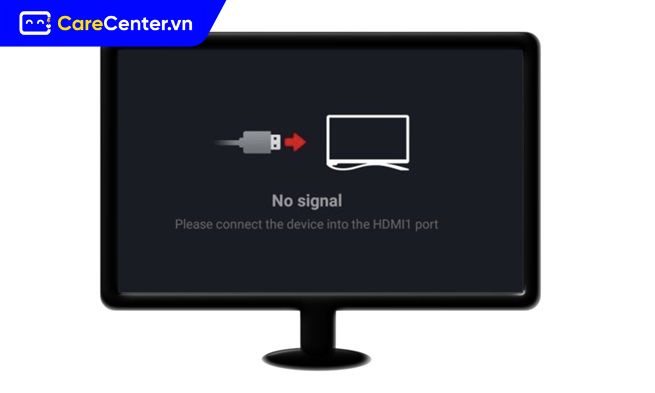Cách sửa lỗi No Signal là một vấn đề không ít người dùng máy tính gặp phải, khiến cho màn hình không hiển thị tín hiệu từ máy tính dù đã bật nguồn. Khi gặp phải lỗi này, nhiều người cảm thấy lo lắng không biết phải làm sao để khắc phục. Trong bài viết này, Care Center sẽ hướng dẫn các bạn các bước sửa lỗi No Signal hiệu quả, giúp bạn tiết kiệm thời gian và chi phí.
Xem nhanh
Nguyên nhân gây ra lỗi No Signal là gì?
Lỗi kết nối phần cứng bên ngoài
Một trong những nguyên nhân phổ biến gây lỗi No Signal là do các kết nối phần cứng giữa máy tính và màn hình bị lỏng. Đặc biệt, nếu cáp kết nối giữa CPU và màn hình không được cắm chặt hoặc lệch khớp, màn hình sẽ không nhận tín hiệu. Đây là lỗi đơn giản mà bạn có thể dễ dàng kiểm tra và sửa chữa.

Lỗi driver không tương thích
Lỗi này có thể xuất phát từ việc cài đặt driver không tương thích với card đồ họa của máy tính. Đôi khi, driver quá cũ hoặc bị lỗi cũng có thể khiến máy tính không nhận tín hiệu từ màn hình. Trường hợp này có thể cần sự can thiệp của chuyên gia để kiểm tra và cài lại driver đúng cách.
Màn hình không tương thích
Lỗi No Signal cũng có thể do màn hình không tương thích với hệ điều hành, đặc biệt khi độ phân giải không phù hợp. Điều này thường xảy ra khi thay CPU hoặc màn hình cũ/mới mà không chú ý đến độ phân giải. Các CPU phân khúc cao cần màn hình có độ phân giải tương xứng để đảm bảo tín hiệu hiển thị đúng.
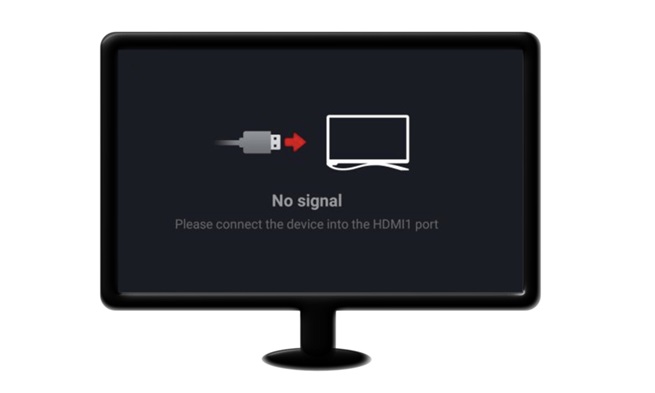
Virus và phần mềm độc hại
Trong một số trường hợp, virus hoặc phần mềm độc hại có thể xâm nhập vào hệ thống, gây ảnh hưởng đến các bộ phận của máy tính, bao gồm card đồ họa và driver. Nếu máy tính của bạn không được bảo vệ tốt, khả năng bị nhiễm virus là rất cao, dẫn đến lỗi No Signal. Do đó, việc cài đặt phần mềm diệt virus và bảo vệ hệ thống là rất quan trọng.

Cách sửa lỗi No Signal đơn giản và hiệu quả nhất
Dưới đây là một số cách đơn giản và hiệu quả để khắc phục lỗi màn hình No Signal mà bạn có thể thử ngay tại nhà.
Khởi động lại máy tính
Khi gặp phải lỗi No Signal, bạn có thể thử khởi động lại máy tính. Đôi khi, hệ điều hành có thể chưa tắt hoàn toàn khi bạn sử dụng lần trước, gây ra tình trạng không hiển thị màn hình. Để khắc phục, bạn có thể nhấn và giữ nút nguồn (Power) trong khoảng 5-7 giây để tắt hoàn toàn máy tính, sau đó đợi vài phút rồi bật lại. Việc này có thể giúp khắc phục tình trạng màn hình không hiển thị do hệ điều hành chưa tắt hoàn toàn.
Cập nhật driver card đồ họa
Nếu lỗi No Signal liên quan đến driver, bạn cần phải kiểm tra và cập nhật driver cho card đồ họa theo các bước sau đây:
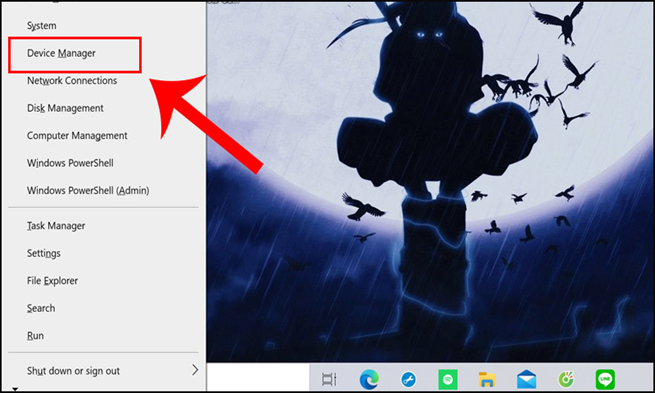
- Nhấp chuột phải vào biểu tượng menu Start hoặc nhấn Windows + X, chọn Device Manager.
- Mở rộng danh mục Display adapters, nhấp chuột phải vào bộ điều hợp hiển thị và chọn Update driver.
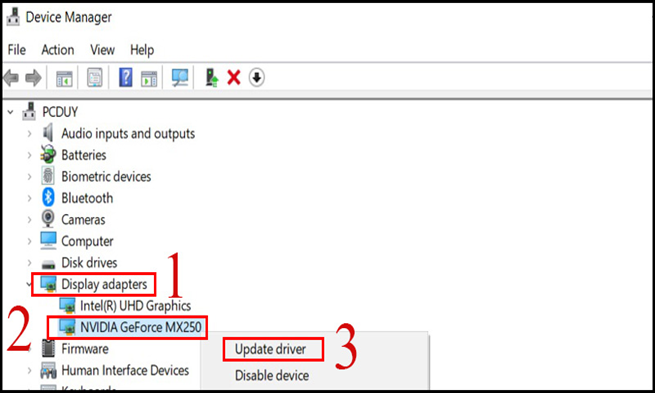
- Chọn Search automatically for drivers để Windows tự động tìm kiếm và cài đặt phiên bản driver mới nhất cho card màn hình của bạn.
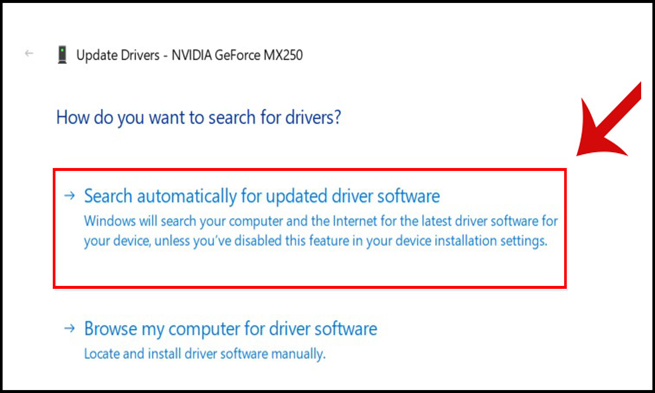
Nếu không tìm thấy bản cập nhật, bạn có thể thử kiểm tra và cài đặt driver qua Windows Update hoặc truy cập trang web của nhà sản xuất card màn hình để tải driver mới.
Kiểm tra kết nối dây cáp
Một trong những nguyên nhân khiến màn hình không nhận tín hiệu là do dây cáp nối giữa màn hình và máy tính bị lỏng hoặc hư hỏng. Hãy kiểm tra và đảm bảo rằng cáp kết nối giữa màn hình và CPU đã được cắm chặt. Nếu sau khi kiểm tra lại mà màn hình vẫn không hiển thị, bạn có thể thử thay thế dây cáp mới để xác định nguyên nhân.
Vệ sinh và kiểm tra card đồ họa
Card đồ họa có thể bị lỏng hoặc bị bụi bẩn trong quá trình sử dụng, gây ảnh hưởng đến tín hiệu gửi đến màn hình. Để khắc phục, bạn có thể nhẹ nhàng tháo card đồ họa ra khỏi máy tính, vệ sinh sạch sẽ các chân cắm và khe cắm của card. Sau đó, cắm lại card đồ họa và khởi động lại máy. Nếu màn hình vẫn không nhận tín hiệu, có thể card đồ họa đã bị hỏng, bạn sẽ cần thay thế hoặc kiểm tra card với máy tính khác.

Kiểm tra máy tính có bị nhiễm virus hoặc phần mềm độc hại hay không
Nếu bạn nghi ngờ rằng máy tính của mình bị nhiễm virus hoặc phần mềm độc hại, điều này có thể ảnh hưởng đến hoạt động của màn hình và các bộ phận khác. Để đảm bảo an toàn, bạn nên chạy một chương trình diệt virus để quét hệ thống, xóa các phần mềm độc hại và dọn dẹp các tệp rác. Nếu máy tính của bạn không có phần mềm diệt virus, hãy cài đặt ngay một chương trình uy tín để bảo vệ hệ thống.
Đưa máy tính đến trung tâm sửa chữa uy tín để khắc phục
Nếu bạn đã thử các cách trên mà vẫn không khắc phục được lỗi No Signal, có thể nguyên nhân xuất phát từ các vấn đề phần cứng phức tạp hơn, như lỗi bo mạch chủ hoặc card màn hình. Trong trường hợp này, bạn nên mang máy tính đến trung tâm sửa chữa uy tín để các chuyên gia kiểm tra và sửa chữa.
 Cách sửa lỗi No Signal không quá phức tạp nếu bạn nắm vững nguyên nhân và các bước kiểm tra cần thiết. Bằng cách kiểm tra kết nối phần cứng, cập nhật driver, vệ sinh card đồ họa và quét virus, bạn có thể dễ dàng khắc phục lỗi này ngay tại nhà. Tuy nhiên, nếu sau khi thử các phương pháp trên mà tình trạng vẫn không được giải quyết, đừng ngần ngại mang máy tính đến các trung tâm sửa chữa uy tín như Care Center để nhận được sự hỗ trợ chuyên nghiệp nhất nhé!
Cách sửa lỗi No Signal không quá phức tạp nếu bạn nắm vững nguyên nhân và các bước kiểm tra cần thiết. Bằng cách kiểm tra kết nối phần cứng, cập nhật driver, vệ sinh card đồ họa và quét virus, bạn có thể dễ dàng khắc phục lỗi này ngay tại nhà. Tuy nhiên, nếu sau khi thử các phương pháp trên mà tình trạng vẫn không được giải quyết, đừng ngần ngại mang máy tính đến các trung tâm sửa chữa uy tín như Care Center để nhận được sự hỗ trợ chuyên nghiệp nhất nhé!
Đọc thêm:
- Cách sửa lỗi font chữ trong Powerpoint khi tải về thành công 100%
- Hướng dẫn cách tải sticker trên Zalo về điện thoại đơn giản 2025
- Làm thế nào để chặn quảng cáo trên điện thoại, máy tính hiệu quả?
Địa chỉ Trung tâm bảo hành Care Center
64 Bạch Đằng, P.14, Quận Bình Thạnh, Tp. HCM